通过jenkins自动化部署项目代码可以大幅度节省打包上传部署的时间,提高开发测试的工作效率
========== 完美的分割线 ===========
1.Jenkins是什么
1)Jenkins是一款自包含的开源自动化服务,可用于自动执行与构建,测试和交付或部署软件有关的各种任务。
2)Jenkins目前可以通过本地系统软件包Docker进行安装,甚至可以通过任何安装了Java运行环境的计算机独立运行
2.上线流程
借用一张图简单说明下:
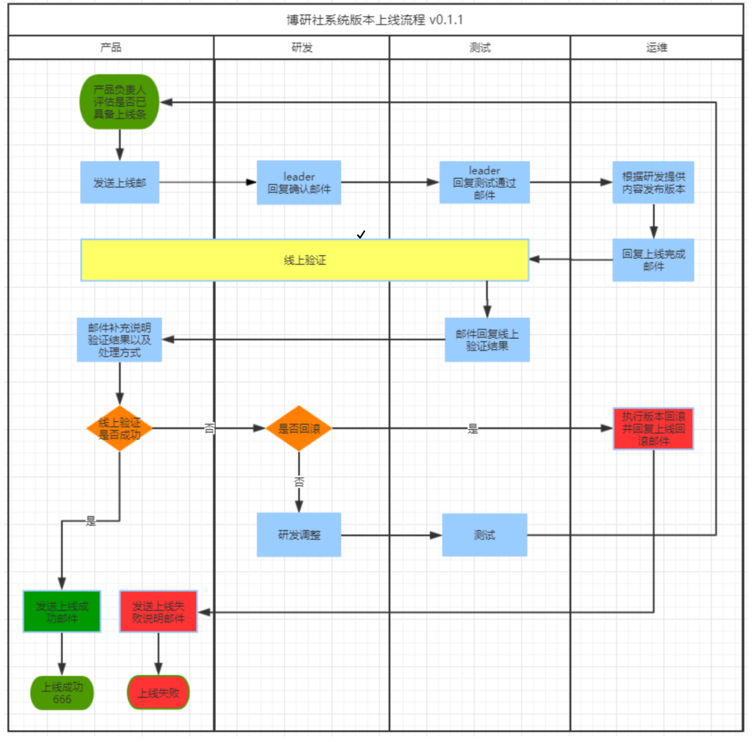
3.配置系统环境,安装jdk
# 系统环境:
CentOS7.5和6.9都适用,以7.5为例
3.1.关闭防火墙
mkdir -p /server/tools cd /server/tools iptables -F iptables -X systemctl stop firewalld systemctl disable firewalld
3.2.配置阿里云的yum源
wget -O /etc/yum.repos.d/CentOS-Base.repo http://mirrors.aliyun.com/repo/Centos-7.repo wget -O /etc/yum.repos.d/epel.repo http://mirrors.aliyun.com/repo/epel-7.repo yum clean all && yum makecache
3.3.安装jdk
# jdk下载地址(推荐下载当前最新版本jdk-8u181-linux-x64.rpm,然后上传)
http://www.oracle.com/technetwork/java/javase/downloads/jdk8-downloads-2133151.html
1)安装jdk
rpm -qa | grep jdk rpm -e --nodeps jdk rpm -ivh jdk-8u181-linux-x64.rpm java -version
2)配置环境变量脚本
echo '#!/bin/sh' >>/etc/profile.d/java.sh echo "# This is JAVA profile by zhaoshuai in $(date +%F)." >>/etc/profile.d/java.sh echo 'export JAVA_HOME=/usr/java/latest' >>/etc/profile.d/java.sh echo 'export PATH=$JAVA_HOME/bin:$PATH' >>/etc/profile.d/java.sh cat /etc/profile.d/java.sh source /etc/profile.d/java.sh
3)检查Java配置
echo $JAVA_HOME
echo $PATH
4.安装Jenkins
4.1.下载jenkins官方的yum源
# 官方源:https://pkg.jenkins.io/redhat-stable/
wget -O /etc/yum.repos.d/jenkins.repo https://pkg.jenkins.io/redhat-stable/jenkins.repo rpm --import https://pkg.jenkins.io/redhat-stable/jenkins.io.key
# 关于安装版本的选择:有周更的版本和长期支持的稳定版
1)LTS长期支持版 (Long-term Support) # 建议生产环境安装 2)Weekly周更 # 建议测试环境或者自己调试使用,版本更新快,可以体验一些新功能 # 可以使用以下命令安装jenkins的yum库 # wget -O /etc/yum.repos.d/jenkins.repo https://pkg.jenkins.io/redhat/jenkins.repo # rpm --import https://pkg.jenkins.io/redhat/jenkins.io.key 3)也可以手动下载jenkins的rpm和war包安装包进行安装 https://jenkins.io/download/ https://prodjenkinsreleases.blob.core.windows.net/redhat-stable/jenkins-2.121.3-1.1.noarch.rpm http://mirrors.shu.edu.cn/jenkins/war-stable/2.121.3/jenkins.war
4.2.安装配置jenkins
1)yum安装jenkins
yum install jenkins -y
2)修改以下配置
# 自定义jenkins的数据目录和运行用户,便于数据迁移和权限控制,目录需要手动创建
mkdir -p /data/jenkins
vim /etc/sysconfig/jenkins ------------------------- JENKINS_HOME="/data/jenkins" JENKINS_USER="root" --------------------------
3)启动配置jenkins
# 启动后通过浏览器访问进行后续配置
systemctl start jenkins
# jenkins默认端口为8080,正常启动后使用浏览器访问本机的IP:8080进行配置
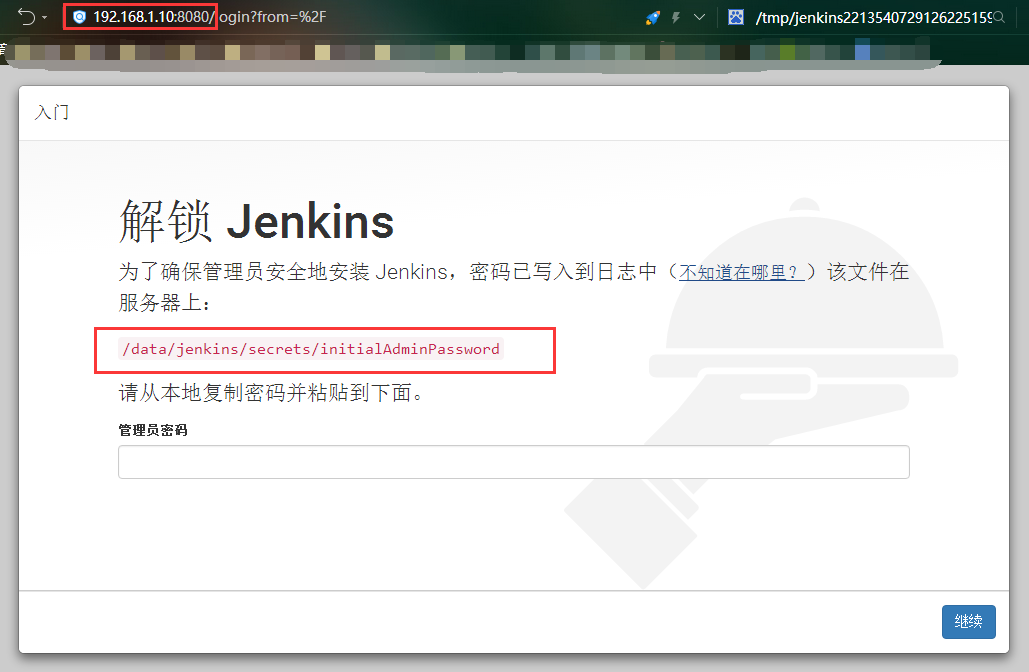
会打开类似上面这个窗口,按照提示输入默认初始化登陆密码
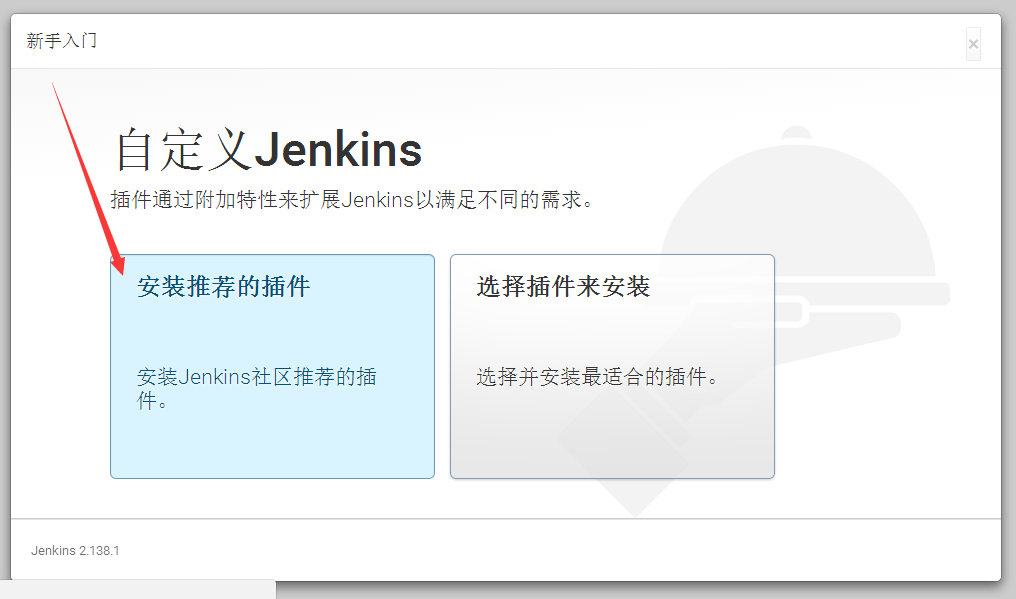
点击继续按钮,会出现以上页面,安装推荐的插件即可
注意:如果在这一步出现了“该Jenkins实例似乎已离线”这个问题,需要修改以下文件
[root@1010-PubCenter jenkins]# vim /data/jenkins/hudson.model.UpdateCenter.xml ---------------------------------- <?xml version='1.1' encoding='UTF-8'?> <sites> <site> <id>default</id> <url>http://updates.jenkins.io/update-center.json</url> # 将https修改为http </site> </sites> ----------------------------------
修改完成,重新启动jenkins,继续操作,安装推荐插件
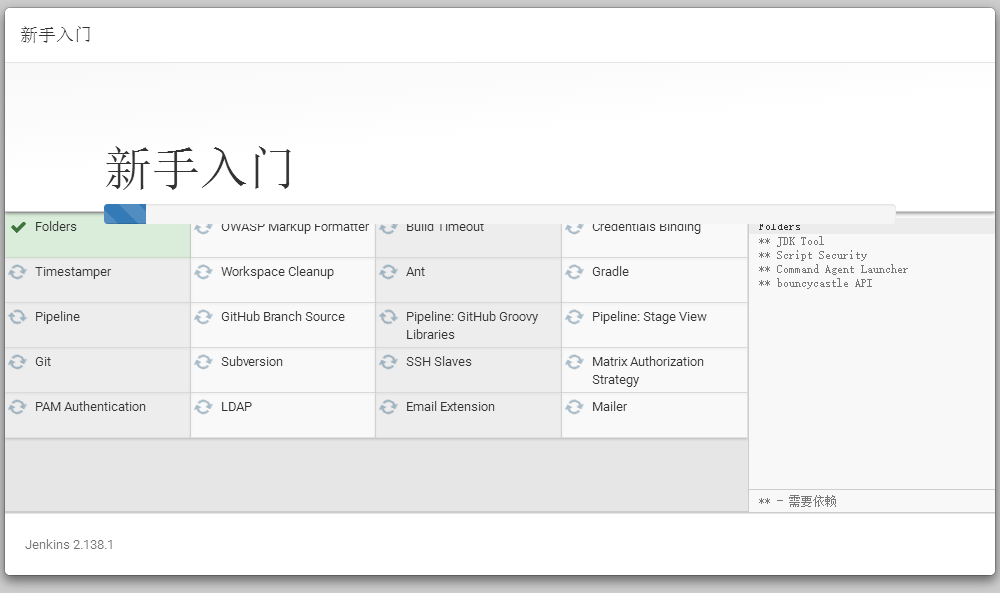
安装完成,配置默认的管理员用户,可以使用默认的admin
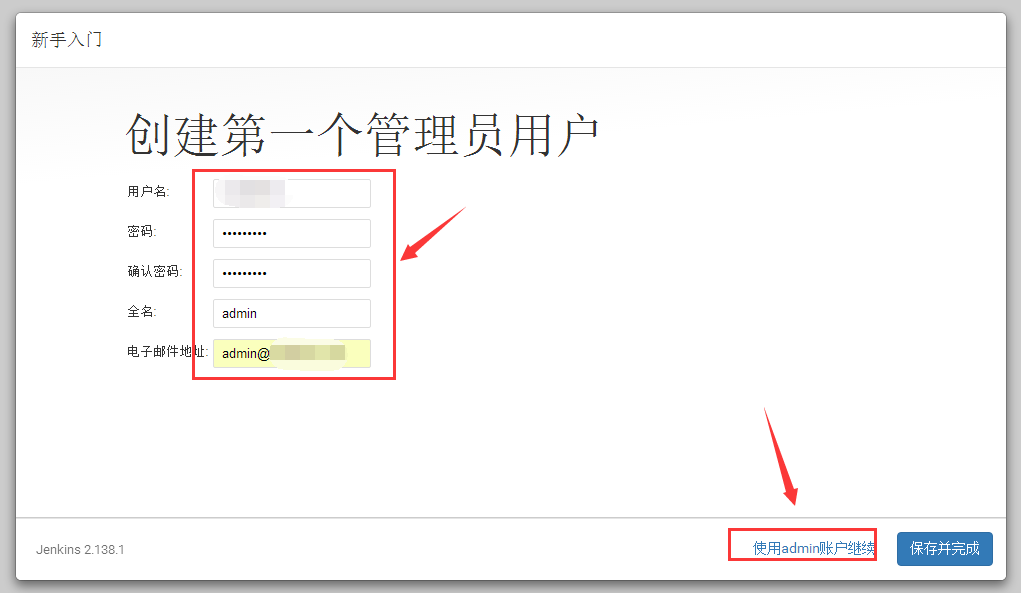
然后下一步,配置用于访问的url,如果有配置DNS可以修改一下,便于访问
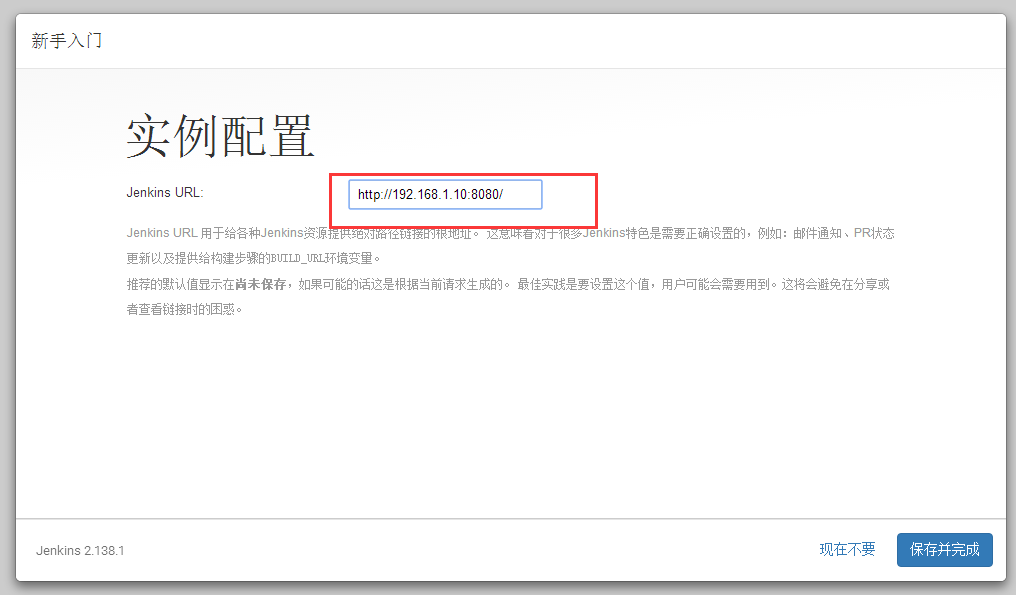
单击保存并完成,进入jenkins管理平台

至此,jenkins软件就安装完成了,如果要进项项目的配置,需要安装相关的插件
4)jenkins相关文件目录
/etc/sysconfig/jenkins # jenkins的主配置文件,可以修改数据目录,运行用户,端口,“JENKINS_HOME”等配置。 /usr/lib/jenkins/ # jenkins的安装目录,存储jenkins.war /var/lib/jenkins/ # 默认的JENKINS_HOME数据目录,存储相关配置和数据,建议修改 /var/log/jenkins/jenkins.log # jenkins日志文件
参考文章:
https://www.abcdocker.com/abcdocker/3174
==== 完毕,呵呵呵呵 ====